Panduan Instalasi Server Fedora 21 dengan tangkapan layar

- 4417
- 33
- Dr. Travis Bahringer
 Instalasi Server Fedora 21
Instalasi Server Fedora 21 Proyek Fedora mengumumkan ketersediaan Server Fedora 21 Pada 2014-12-09, Edisi Server Fedora 21 datang dengan banyak perubahan penting seperti:
- Perangkat lunak yang diperbarui seperti Linux Kernel 3.17.4 dan Systemd 215.
- Alat baru seperti kokpit (antarmuka pemantauan web untuk server), OpenLMI (server manajemen jarak jauh modern baru) dan Rolekit (alat penyebaran untuk membuat peran server).
- Banyak perbaikan untuk beberapa bug di perangkat lunak fedora yang berbeda…
Anda dapat melihat laporan lengkap kami tentang perubahan di Fedora 21 dan cara meningkatkan dari Fedora 20 ke 21 menggunakan tautan di bawah ini.
- Fitur dan Upgrade Fedora ke Fedora 21 dari Fedora 20
Jika Anda mencari Panduan Instalasi Fedora 21 Workstation Edisi Segar, silakan kunjungi artikel kami tentang itu di sini.
- Panduan Instalasi Workstation Fedora 21
Unduh Server Fedora 21
- Fedora-Server-DVD-I386-21.ISO - Ukuran 2.0GB
- Fedora-Server-DVD-X86_64-21.ISO - Ukuran 1.9GB
Panduan Instalasi Server Fedora 21
1. Setelah mengunduh gambar server Fedora 21, bakar di DVD menggunakan “Brasero"Alat atau jika Anda ingin membakarnya di USB Stack Use"Unetbootin“Perangkat lunak, untuk instruksi lebih lanjut tentang cara membakar dan membuat perangkat USB yang dapat di -boot, baca artikel kami di: Instal Linux dari perangkat USB.
2. Setelah membuat CD/DVD atau USB Drive yang dapat di-boot, restart komputer Anda untuk boot dari drive yang dipilih dan pilih "Instal Fedora-Server 21" untuk melanjutkan.
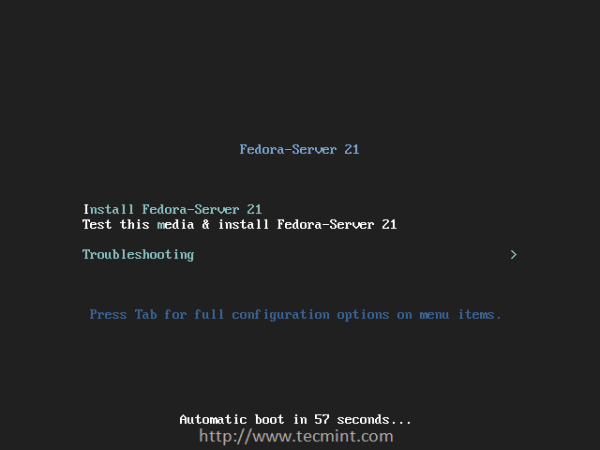 Boot Fedora Server 21
Boot Fedora Server 21 3. Anda akan sampai ke penginstal secara langsung ... pilih Bahasa kamu ingin.
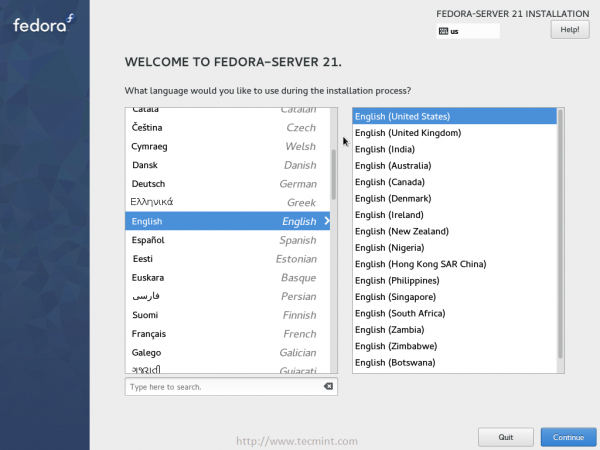 Pilih Bahasa Instalasi
Pilih Bahasa Instalasi 4. Setelah Anda memilih bahasa Anda, Anda akan melihat instalasi Ringkasan.
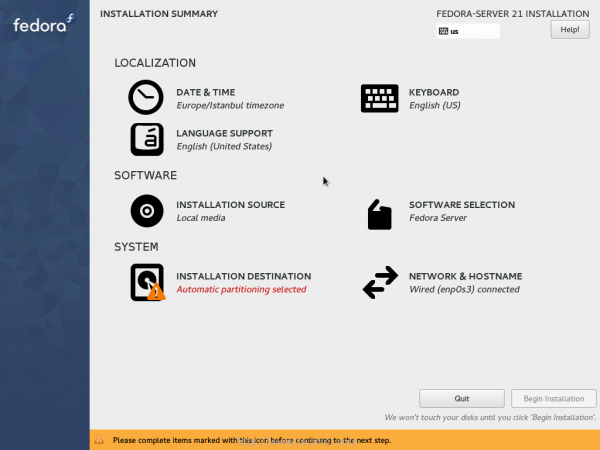 Ringkasan Instalasi
Ringkasan Instalasi 5. Klik "Tanggal Waktu“Dan pilihlah Zona waktu.
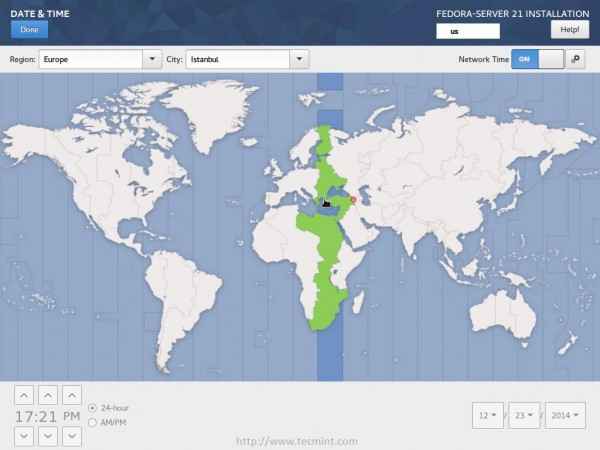 Pilih TimeZone
Pilih TimeZone 6. Kembali ke ringkasan instalasi, dan klik "Papan ketik”Untuk mengonfigurasi tata letak keyboard.
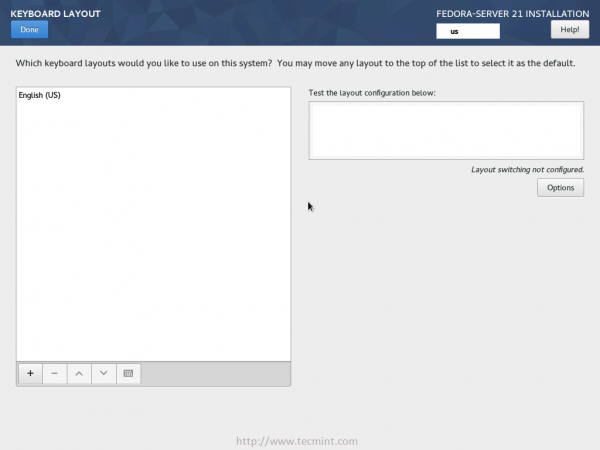 Pilih tata letak keyboard
Pilih tata letak keyboard 7. Klik pada "+”Untuk menambahkan tata letak keyboard baru.
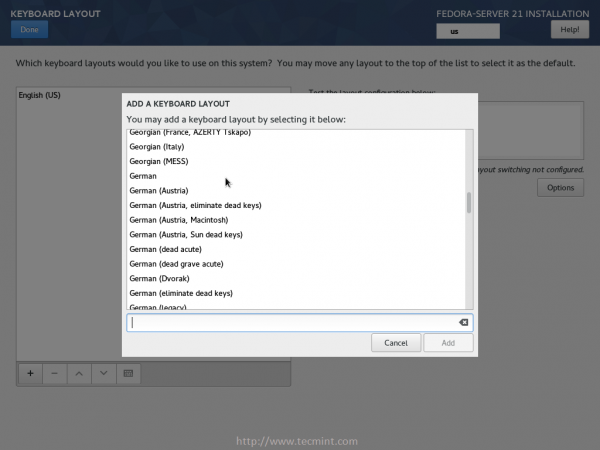 Tambahkan tata letak keyboard
Tambahkan tata letak keyboard 8. Dan Anda akan melihat bahwa tata letak yang Anda pilih ditambahkan ..
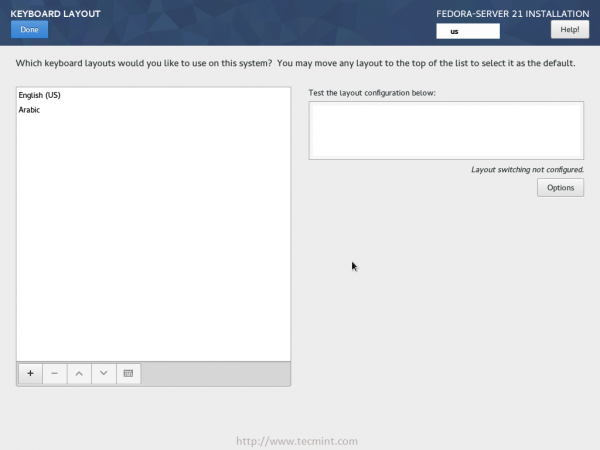 Tata letak keyboard yang dipilih
Tata letak keyboard yang dipilih 9. Untuk mengaktifkan pengalihan antar tata letak, klik pada “Pilihan"Tombol di sebelah kanan dan pilih"Alt + shift".
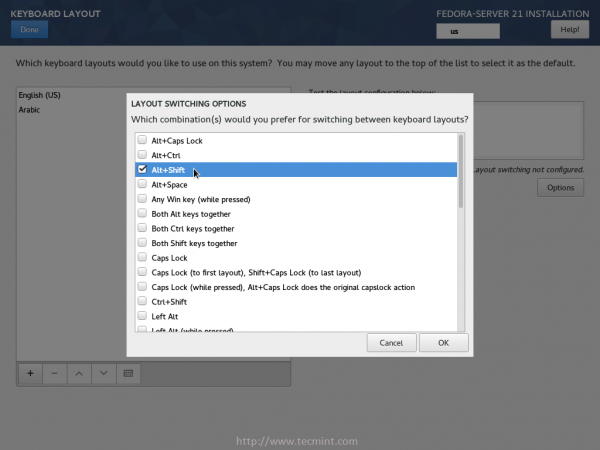 Aktifkan switching keyboard
Aktifkan switching keyboard 10. Kembali lagi ke Ringkasan… Dan pilih “Dukungan bahasa”Dan tandai paket bahasa yang ingin Anda instal.
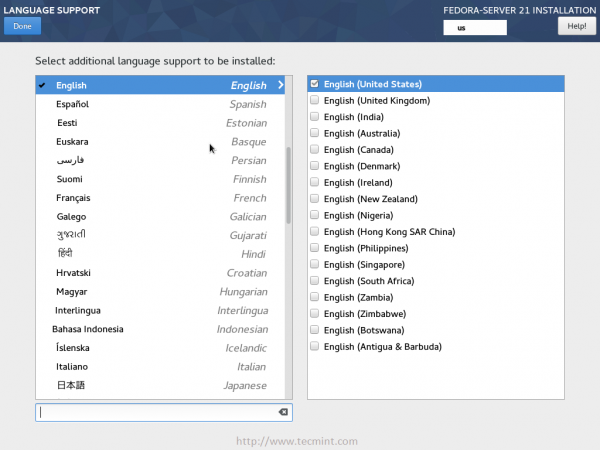 Tambahkan paket bahasa
Tambahkan paket bahasa 11. Pergilah ke halaman ringkasan lagi ... dan masukkan "Sumber Instalasi".
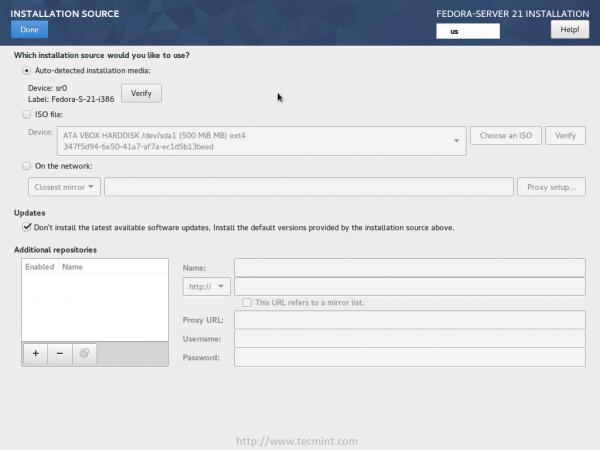 Media Sumber Instalasi
Media Sumber Instalasi Tidak ada yang penting untuk dilakukan di sini ... tetapi jika Anda mau, Anda dapat memverifikasi media instalasi dengan mengklik “Memeriksa" tombol.
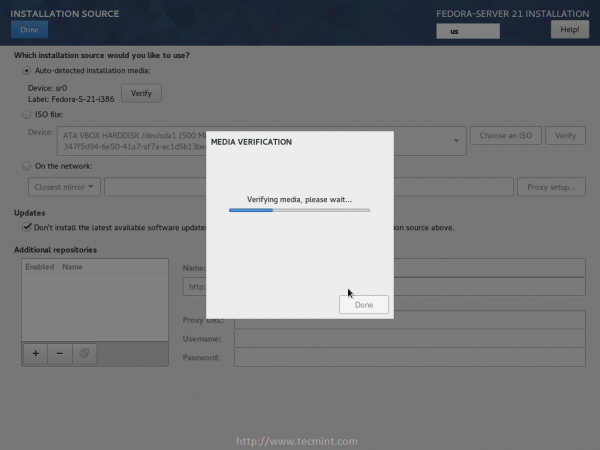 Verifikasi media
Verifikasi media Jika Anda ingin memeriksa pembaruan terbaru dan menginstalnya, Anda hapus centang “Jangan menginstal pembaruan perangkat lunak terbaru yang tersedia… Kotak,
klik pada "SelesaiTombol untuk kembali.
12. Memilih "Pemilihan perangkat lunak”, Dalam dialog ini, Anda dapat memilih perangkat lunak yang ingin Anda instal dari DVD atau USB, pilih apapun
Anda ingin tergantung pada kebutuhan Anda.
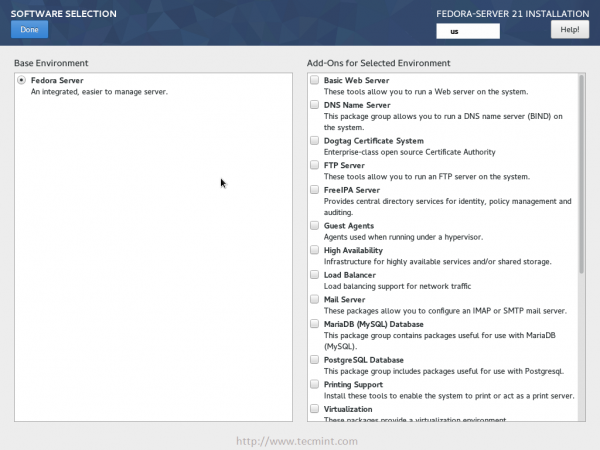 Pemilihan perangkat lunak
Pemilihan perangkat lunak 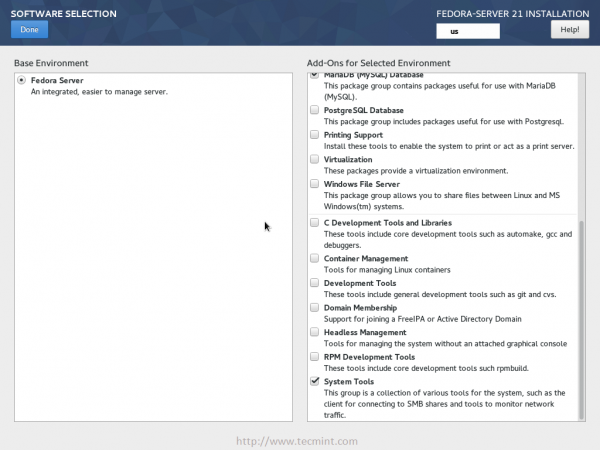 Pilih Perangkat Lunak untuk Diinstal
Pilih Perangkat Lunak untuk Diinstal 13. Ketika Anda selesai memilih paket ... kembali dan klik "Tujuan instalasi".
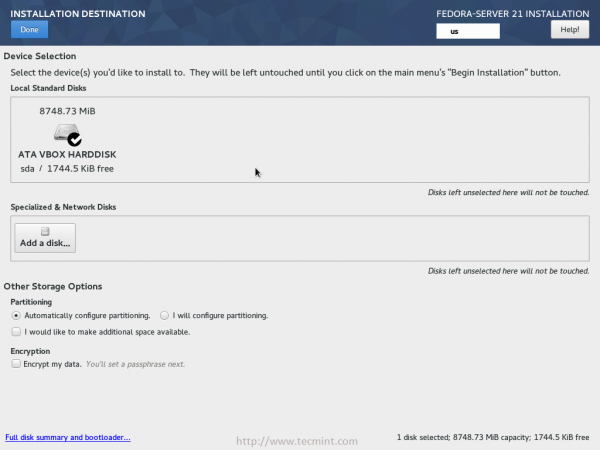 Pilih Perangkat Lunak untuk Diinstal
Pilih Perangkat Lunak untuk Diinstal Di area ini, Anda harus mengkonfigurasi hard drive yang ingin Anda instal Fedora Server 21 di atasnya ... pilih hard drive terlebih dahulu dari “Disk Standar Lokal"Bingkai, lalu di bawah"Opsi penyimpanan lainnya"Bendera"Saya akan mengkonfigurasi partisi"Centang kotak dan klik"Selesai".
14. Sekarang seperti yang Anda lihat ... Saya sudah menginstal workstation fedora 21 di hard drive saya, saya harus menghapus partisi sepenuhnya untuk menginstal server fedora 21 di atasnya.
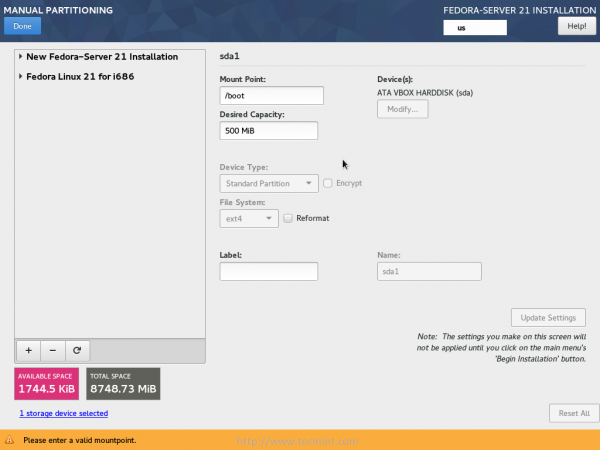 Partisi manual
Partisi manual Pilih partisi yang ingin Anda hapus.
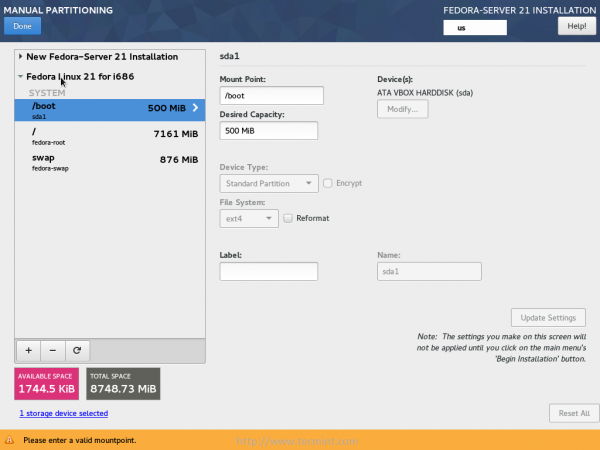 Hapus drive lama
Hapus drive lama Selanjutnya, klik pada “-"Tombol, dan periksa"Hapus semua sistem file lain di fedora linux… "Kotak centang (Catatan: Bahwa itu akan menghapus segala sesuatu di partisi itu, jadi berhati -hatilah).
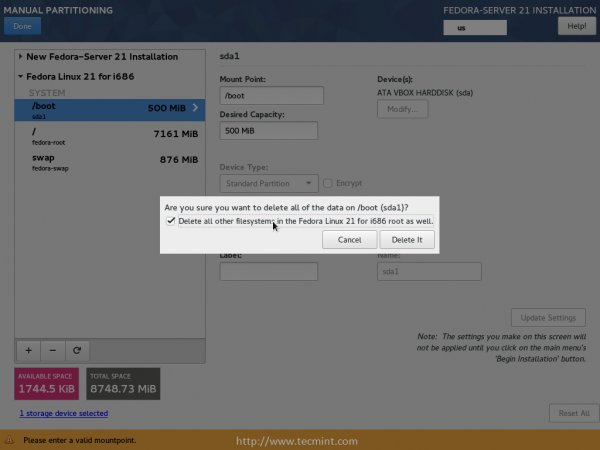 Konfirmasikan drive untuk menghapus
Konfirmasikan drive untuk menghapus 15. Sekarang Anda memiliki ruang kosong di hard drive Anda, kami akan membuat 4 partisi, untuk satu akar, untuk satu rumah, untuk satu boot dan a menukar partisi.
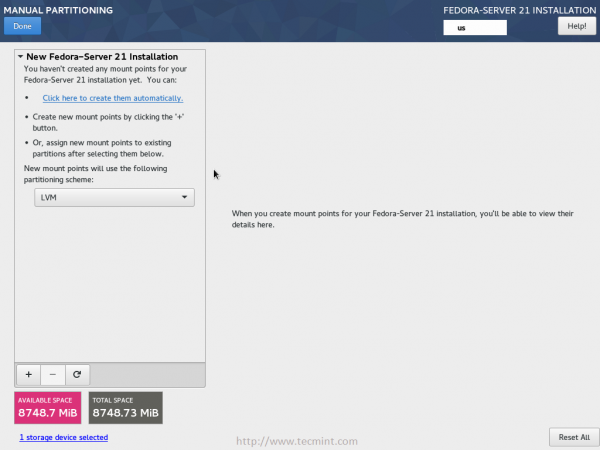 Buat partisi baru
Buat partisi baru Klik pada "+"Tombol dan tambahkan boot partisi, masukkan ukuran yang Anda inginkan untuk itu.
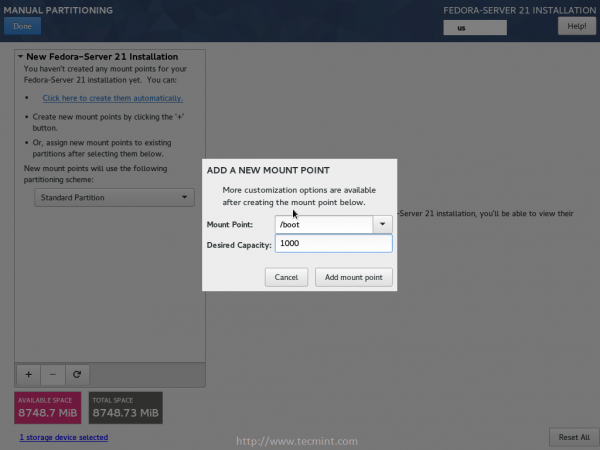 Buat partisi boot baru
Buat partisi boot baru 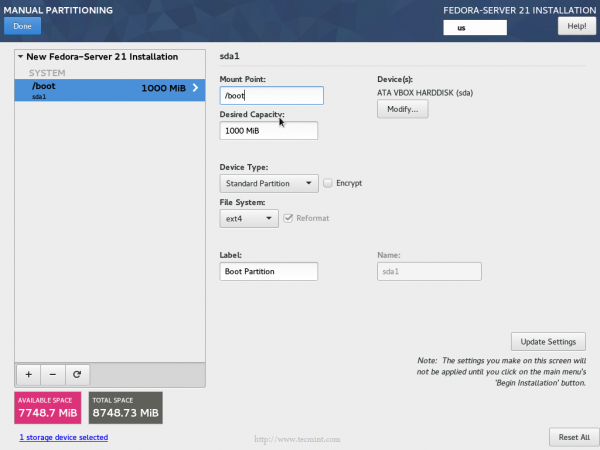 Partisi boot
Partisi boot 16. Klik pada "+"Tombol lagi, dan tambahkan /rumah partisi.
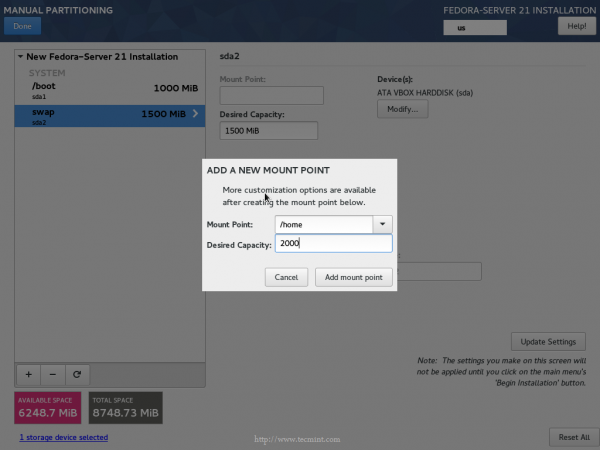 Buat Partisi Rumah Baru
Buat Partisi Rumah Baru 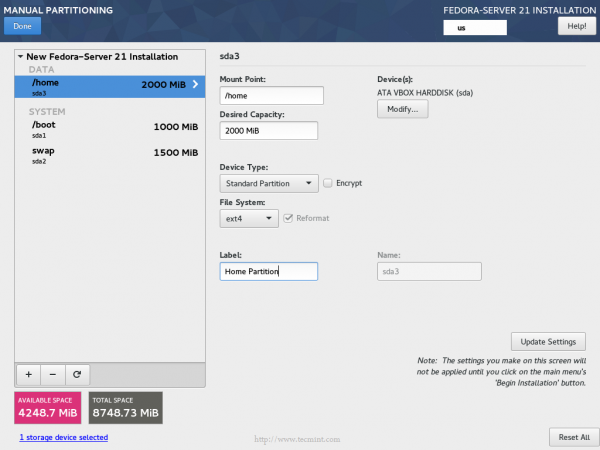 Partisi rumah
Partisi rumah 17. Lakukan hal yang sama lagi ... dan tambahkan root baru (/) partisi.
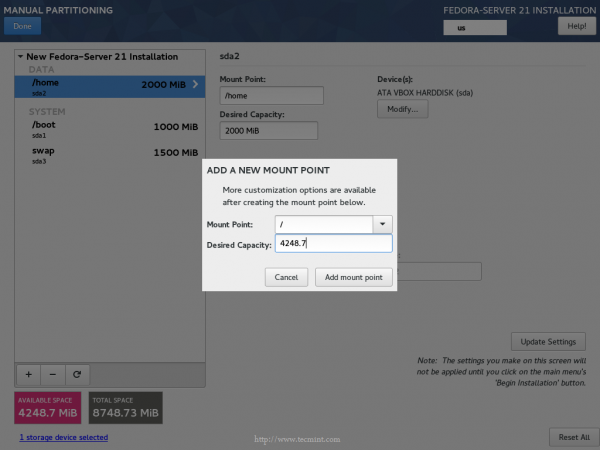 Buat partisi root baru
Buat partisi root baru 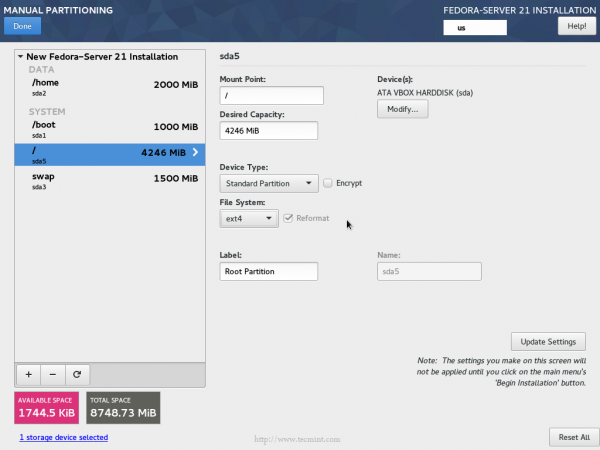 Partisi root
Partisi root 18. Akhirnya, buat a Partisi Pertukaran (Ukurannya harus menjadi ganda ukuran RAM Anda).
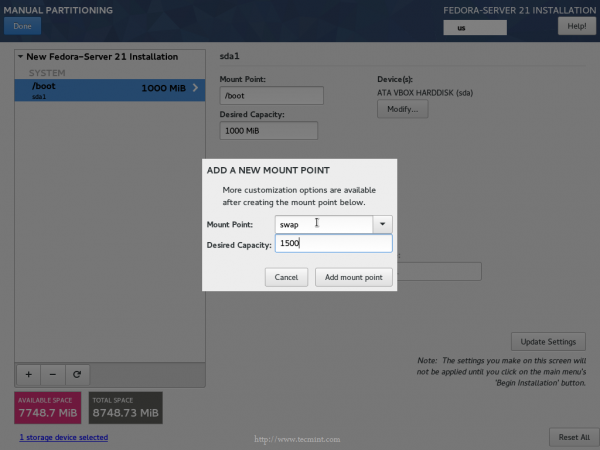 Buat partisi swap baru
Buat partisi swap baru 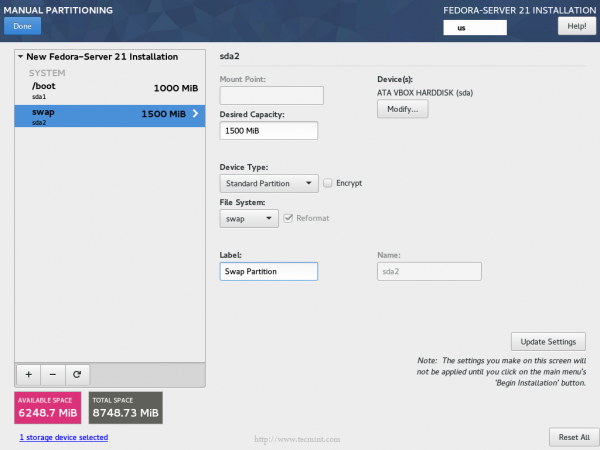 Partisi Pertukaran
Partisi Pertukaran 19. Setelah membuat semua partisi di atas, klik pada “SelesaiTombol dan konfirmasi.
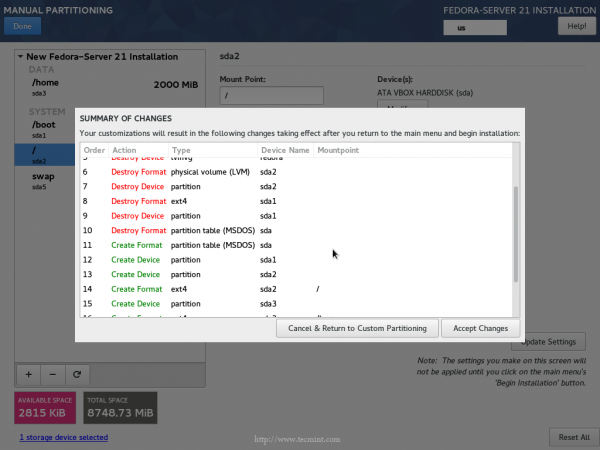 Ringkasan Perubahan Partisi
Ringkasan Perubahan Partisi 20. Kembali ke Ringkasan halaman dan pilih “Jaringan & nama host”, Anda dapat mengonfigurasi antarmuka jaringan dari sini jika Anda mau, meskipun Anda
tidak membutuhkannya sekarang.
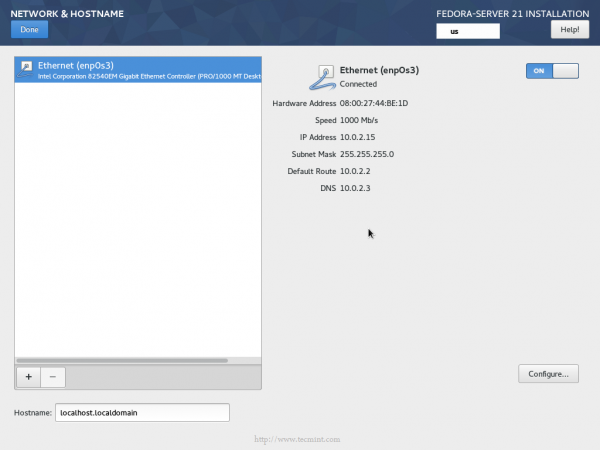 konfigurasi jaringan
konfigurasi jaringan 21. Sekarang klik pada “Mulai instalasiTombol di sudut kanan bawah.
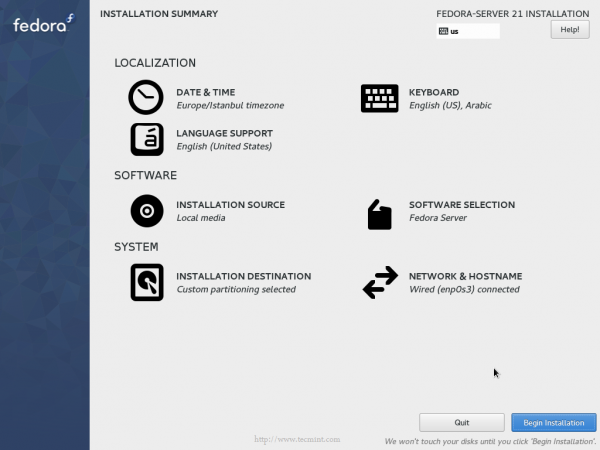 Fedora 21 mulai instalasi
Fedora 21 mulai instalasi 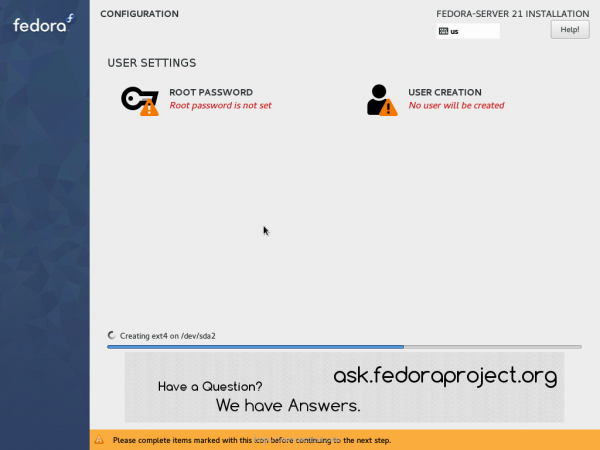 Instalasi dimulai
Instalasi dimulai 22. Anda harus membuat akar kata sandi, klik pada “Kata sandi root"Tombol untuk melakukannya.
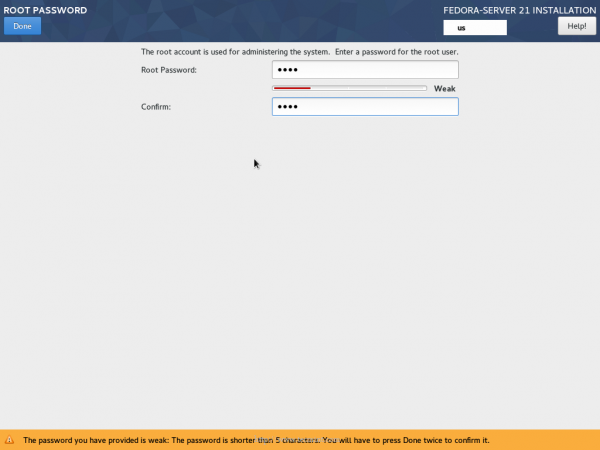 Buat kata sandi root
Buat kata sandi root 23. Kembali dan klik "Pembuatan Pengguna”Untuk membuat pengguna normal untuk sistem, masukkan nama pengguna dan kata sandi dan klik“Selesai".
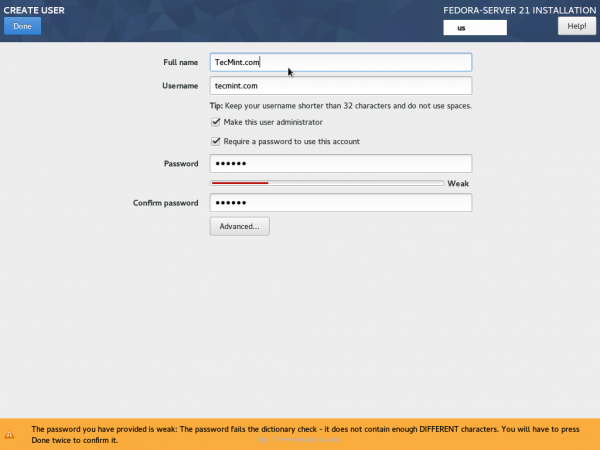 Buat pengguna baru
Buat pengguna baru 24. Itu saja untuk sekarang ... tunggu proses instalasi untuk diselesaikan.
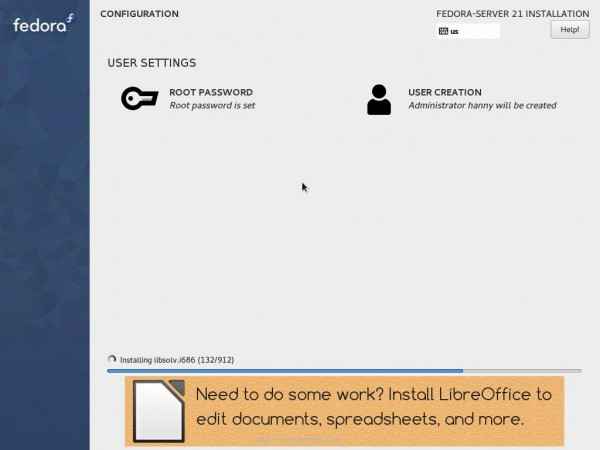 Proses pemasangan
Proses pemasangan 25. Saat selesai, sekarang Anda bisa menyalakan ulang sistem untuk mulai menggunakan sistem baru.
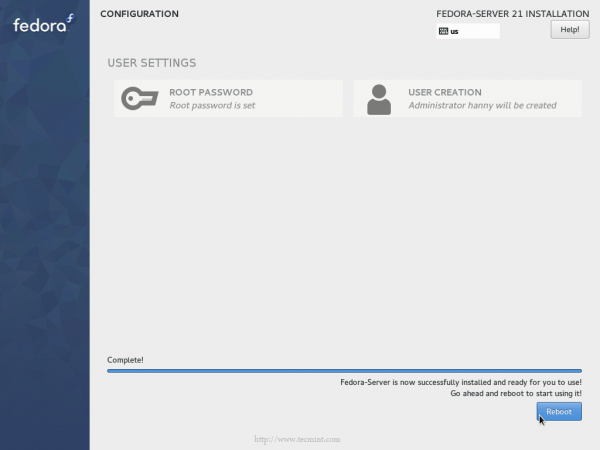 Instalasi selesai
Instalasi selesai Itu dia! Jangan lupa untuk mencabut media instalasi dari komputer, sehingga Anda tidak mem -bootnya lagi.
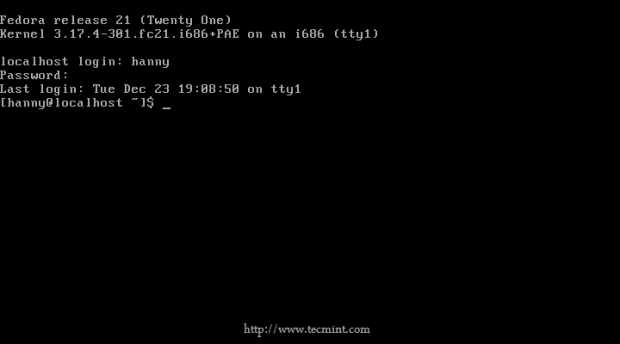 Fedora 21 Login
Fedora 21 Login Selamat! milikmu Server Fedora 21 sedang naik daun untuk digunakan.
- « Instal EHCP (Panel Kontrol Hosting Mudah) di Rhel/Centos/Fedora dan Ubuntu/Debian/Linux Mint
- Berlayar melalui dunia skrip Linux Bash - Bagian III »

